Datový adresář nastavíte na záložce Nastavení/Datové adresáře. Do zvoleného datového adresáře se budou ukládat data o zásilkách (čísla balíků, informace o svozech, parametry zásilky atd.).
Po instalaci se přednastaví výchozí datový adresář do složky C:\ProgramData\Balikobot
Databáze s daty o zásilkách je chráněná heslem, neoprávněná osoba ji nemůže otevřít.
Alternativně můžete využít uložení dat do cloudu, viz kap. Databáze v cloudu.
Zálohování datových adresářů při ukončení programu
Složku pro zálohy si nastavte jinam než do datového adresáře – např. na jiný disk, na externí disk atd.
Po každém ukončení programu vám Balíkobot nabídne možnost zazálohovat si všechny datové adresáře ze všech profilů.
Doporučuji zálohovat pravidelně. Výjimečně se může stát, že se poškodí datové soubory např. při náhlém pádu aplikace nebo Windows. Pokud nebudete mít zálohy, tak můžete přijít o veškerá zásilková data!
V nabídce si vyberete umístění, kam chcete data zazálohovat, a kliknete na Zálohovat. Průběh zálohování pak uvidíte. Po skončení zálohování se program ukončí.
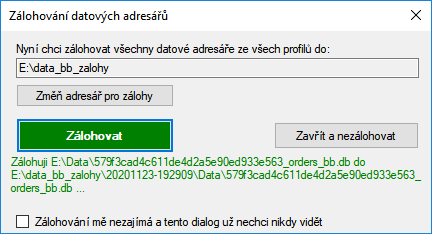
V rámci tohoto zálohování se zálohuje i aktuální nastavení všech profilů, viz Zálohování nastavení.
Pokud zálohovat nechcete, můžete si zaškrtávátkem v zálohovacím dialogu zrušit nabídku zálohování při ukončení Balíkobotu. Tato volba už potom nepůjde vrátit zpět.
Samozřejmě můžete řešit zálohování i jiným způsobem, např. pomocí aplikace SyncBack Freeware: https://www.slunecnice.cz/sw/syncback/
Periodické zálohování datových adresářů
Pokud máte velké počty zásilek během dne, tak si můžete nastavit pravidelné periodické zálohování datových adresářů i při práci během dne. V případě „rozbité“ databáze tak přijdete jen o malou část dat.
Na záložce Nastavení/Datové adresáře si zaškrtnete periodické zálohování. Nastavíte si cílový adresář, interval zálohování (jak často se bude zálohovat během spuštěného Balíkobotu) a kliknete na Zazálohovat hned a zapnout pravidelné zálohování. Tím se jednak spustí okamžitá záloha (musíte počkat, až doběhne) a jednak se naplánuje pravidelná periodická záloha v nastaveném intervalu.
Během periodického zálohování můžete normálně pracovat. Periodické zálohování bude probíhat na pozadí, vždy při spuštěném Balíkobotu. Po ukončení Balíkobotu se periodické zálohování samo vypne a zapne se opět samo při novém spuštění Balíkobotu.
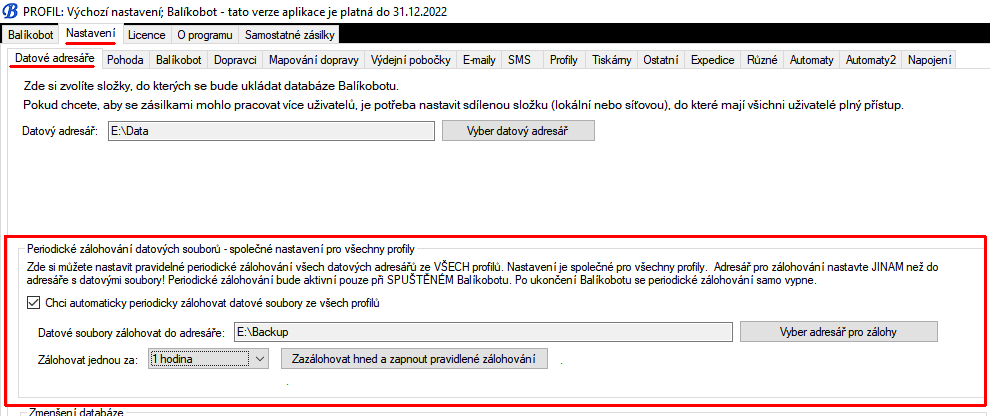
Souběžná práce více uživatelů
Balíkobot podporuje i souběžnou práci více uživatelů najednou. Se zásilkami tak mohou pracovat např. skladník, fakturantka i sekretářka současně. Pokud chcete, aby se zásilkami mohlo pracovat více uživatelů současně, je potřeba ve všech Balíkobotech nastavit takový společný adresář (třeba na vašem firemním serveru), do kterého mají všichni uživatelé přístup pro čtení a zápis.
Pro práci více uživatelů můžete alternativně využít uložení dat do cloudu, viz Databáze v cloudu.
Pokud pracují dva nebo více uživatelů v Balíkobotu nad stejnými doklady a tisknou pro ně štítky, tak se může stát, že si navzájem přepisují zásilková data – jeden uživatel vytvoří štítek, druhý uživatel vytvoří štítek znovu atd. Je proto vhodné, aby každý uživatel pracoval v Balíkobotu nad svými vlastními doklady, aby si uživatelé navzájem „nelezli“ do dat.
Kontroly při souběžné práci více uživatelů
V BlahaSoftu je možné v Nastavení/Různé zapnout bezpečnější síťový provoz. Program pak bude hlídat, aby si uživatelé navzájem nepřepisovali zásilková data. Bude sice trochu pomalejší práce se zásilkami (vytváření a tisk štítků, odesílání dat, zaškrtávání řádků v hlavní tabulce atd.), ale nemělo by docházet k přepisování nebo ztrátě dat.
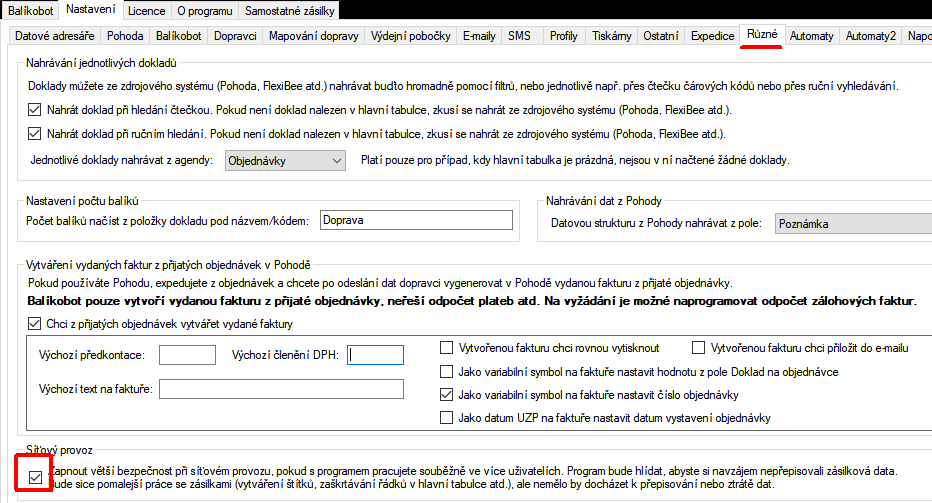
Pokud se po aktivaci tohoto nastavení bude pak objevovat hláška o to, že záznam v databázi změnil jiný uživatel, pak pro aktualizaci záznamu z databáze použijete tlačítko Načti z DB, které nahraje do Balíkobotu aktuální data z databáze Balíkobotu a zamkne záznam pro změny od jiných uživatelů.
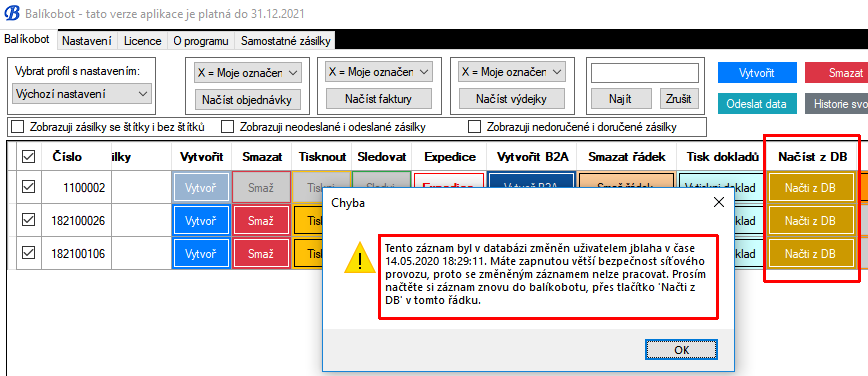
Kontrola duplicity štítků
V BlahaSoftu je možné v Nastavení/Různé zapnout kontrolu duplicit štítků. Program pak bude hlídat, aby k jednomu dokladu (na základě čísla dokladu) nebylo možné vytvořit více štítků. Je vhodné to zapnout např. při síťovém provozu, kdy bude mít více uživatelů načtený v BlahaSoftu stejný doklad a budou k němu chtít souběžně vytvořit štítek.
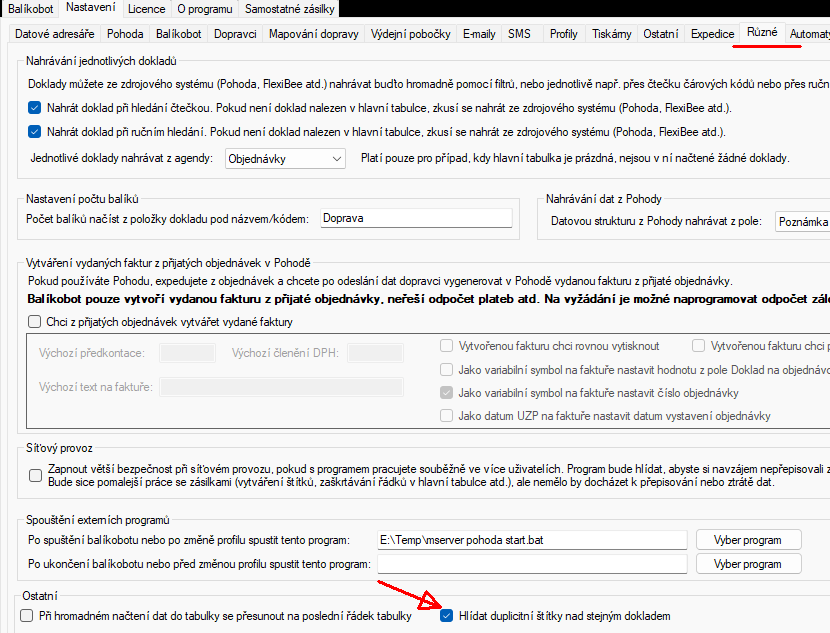
Archivace datových souborů
Pokud je datový soubor již příliš velký (řádově desítky až stovky tisíc záznamů o zásilkách), může být práce pomalá. Proto můžete staré záznamy o zásilkách přesunout do archivu, kde již nebudou zpomalovat práci.
Archivované soubory najdete v datovém adresáři v podadresáři Archiv. S archivovanými daty nelze již dále pracovat. Doporučuji archivovat pouze data, u kterých máte všechny zásilky vyřízené (doručené) a již k nim nepotřebujete přistupovat.
Zmenšení databáze
Pokud máte databázi zásilek moc velkou (přes 100MB), můžete z ní smazat staré zásilky odeslané před určitou dobou, které již nepotřebujete sledovat. Databáze se tím může zmenšit a zrychlit.
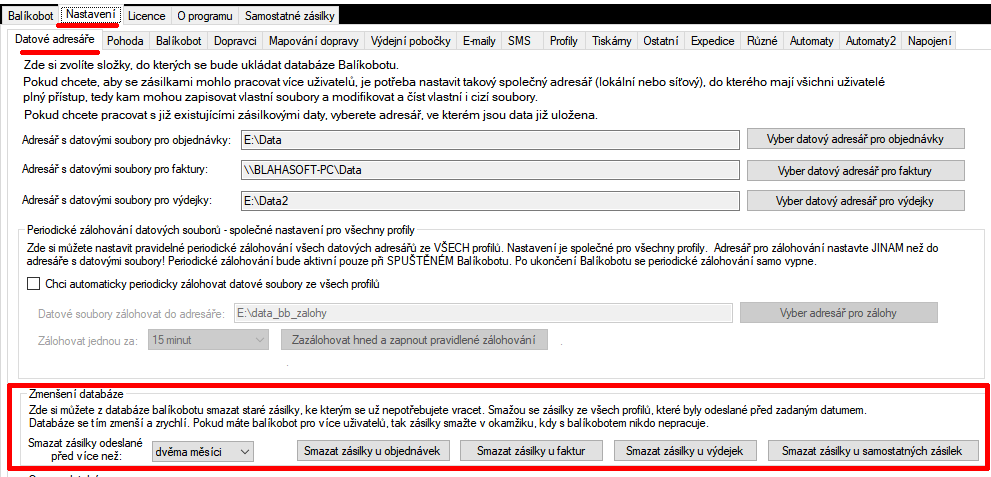
V Nastavení/Datové adresáře jsou tlačítka Smazat zásilky…, pomocí kterých je možné smazat zásilky odeslané před zadaným datem. Po kliknutí na tlačítko bude Balíkobot chvíli „chroustat“ a pak vypíše hlášku, kolik zásilek bylo smazáno.
Pokud máte síťový Balíkobot pro více uživatelů, tak smazání zásilek udělejte v okamžiku, kdy s Balíkobotem nikdo nepracuje.
Oprava databáze
Pokud databáze hlásí nějaké chyby (index je mimo hranice pole, daný klíč není k dispozici atd.), tak je možné databázi opravit. Chyby občas nastávají v okamžiku, kdy je databáze příliš velká (více než 100MB) nebo kdy se pracuje se síťovou verzí Balíkobotu.
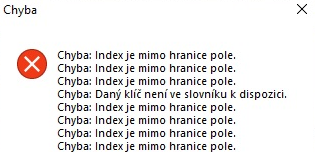
V Nastavení/Datové adresáře jsou tlačítka Opravit databázi…, pomocí kterých je možné opravit chybové hlášky zobrazené výše. Po kliknutí na tlačítko bude Balíkobot chvíli „chroustat“ a pak snad vypíše hlášku, že se oprava povedla. Následně pak můžete provést znovu tu akci, při které Balíkobot předtím psal chyby.
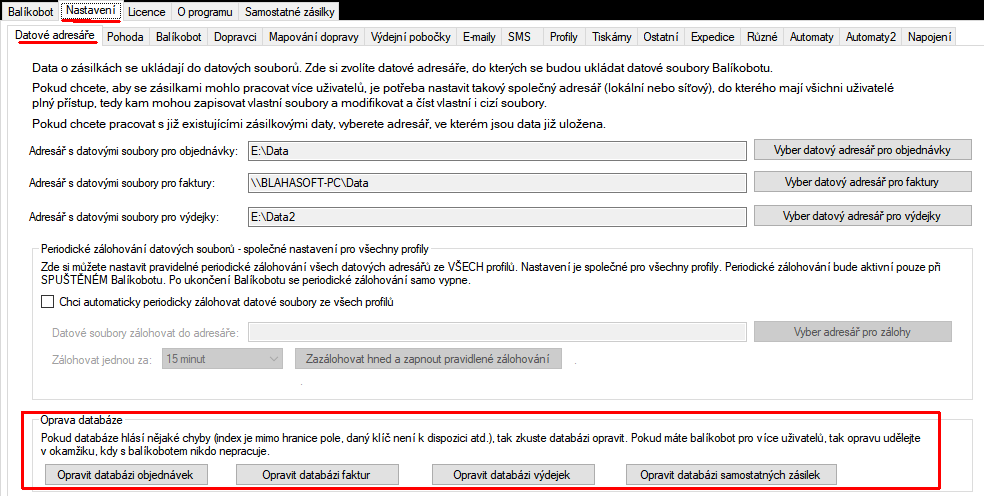
Pokud máte síťový Balíkobot pro více uživatelů, tak opravu udělejte v okamžiku, kdy s Balíkobotem nikdo nepracuje.
